إذا كان لديك طن مفتوح windows على سطح المكتب ، يمكن أن يكون التبديل من واحد إلى الآخر أمرًا مرهقًا. قد تنقر في النافذة الخطأ ثم تقفز مرة أخرى إلى النافذة الصحيحة.
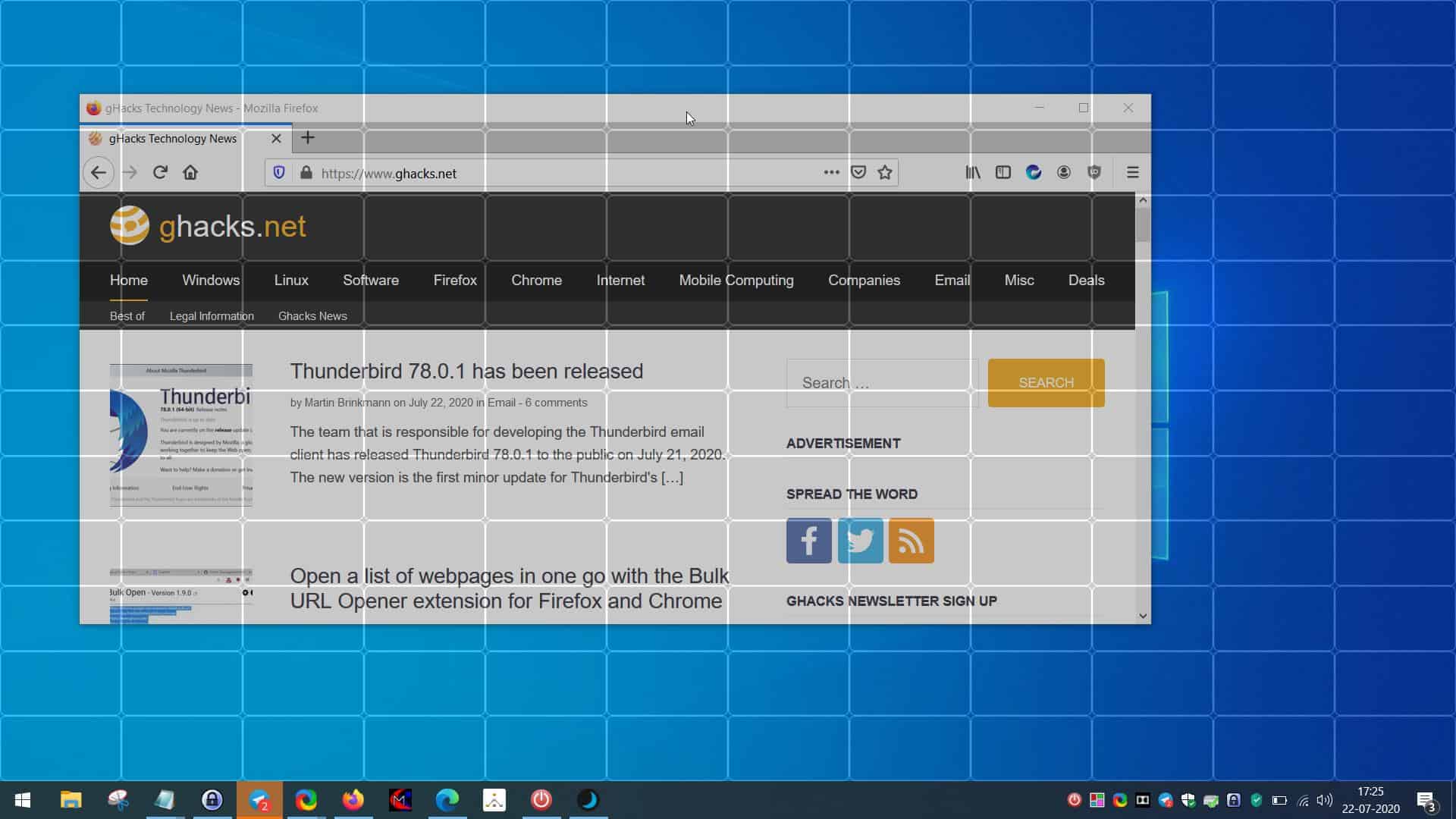
هناك العديد من برامج إدارة النوافذ التي يمكن أن تساعد في تبسيط هذه المهمة بما في ذلك WindowGrid التي تمت مراجعتها مسبقًا. ScreenGridy هي أداة مجانية تتيح لك تغيير الحجم والموضع windows بسرعة.
إنه حقًا سريع وسهل الاستخدام. يعمل البرنامج من علبة النظام. افتح بعض البرامج التي تستخدمها عادة. تأكد من أن ScreenGridy يعمل أيضًا. استخدم مجموعة مفاتيح الاختصار Alt + W. يجب أن تظهر شبكة شفافة على الشاشة. أو انقر مرة واحدة على أيقونة علبة البرنامج لتبديل الشبكة أو انقر بزر الماوس الأيمن على الرمز للوصول إلى الخيار من قائمة العلبة.
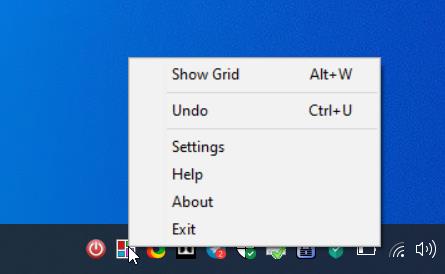
حرك الماوس فوق الموقع الموجود على الشاشة حيث تريد وضع النافذة النشطة حاليًا. استمر في الضغط على زر الفأرة الأيسر وارسم مربعًا على الشاشة. ستنطبق النافذة على المكان الذي تم فيه رسم الصندوق.
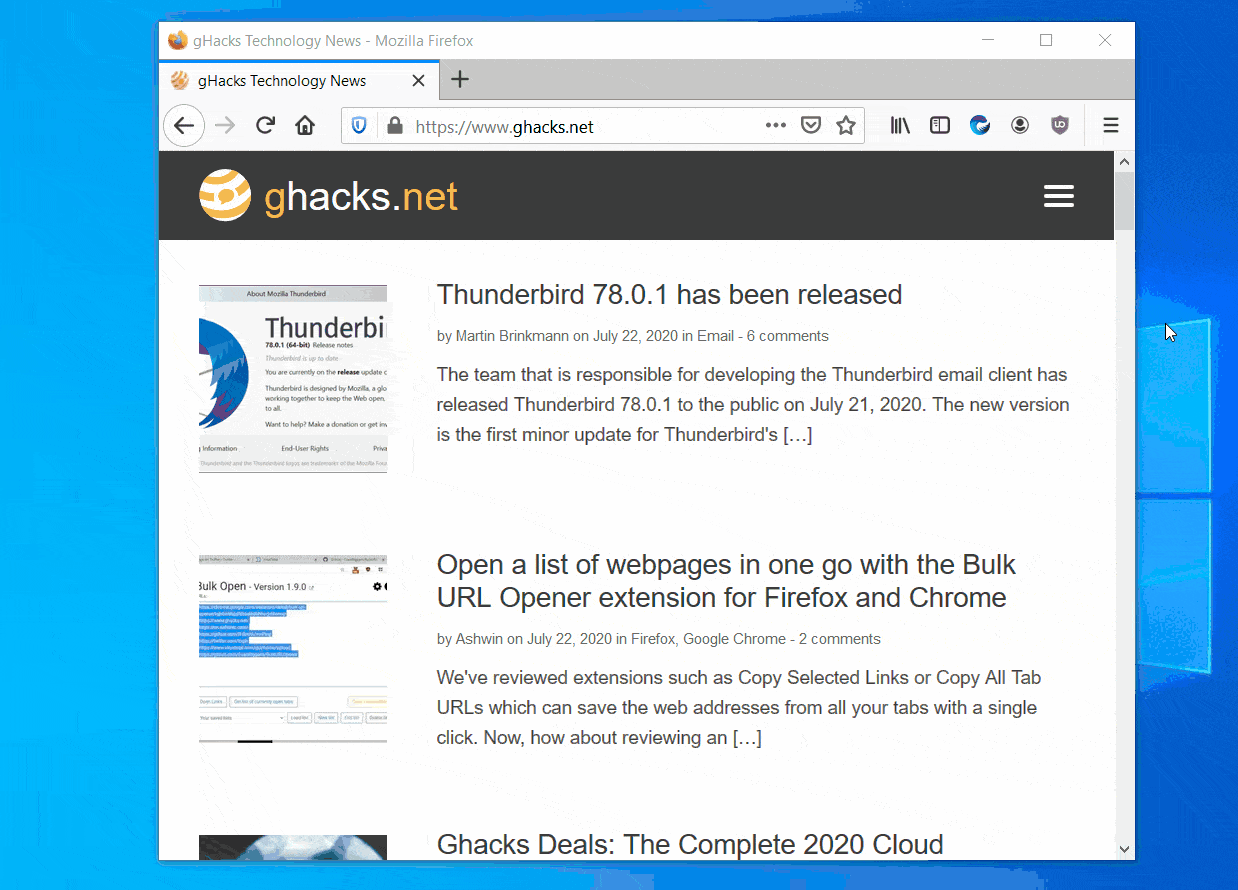
هذا ليس كل شيء ، يقوم ScreenGridy بتغيير حجم النافذة بدقة إلى حجم المربع. قد يستغرق الأمر بضع محاولات للحصول على الحجم الصحيح ، ولكن هذا هو بالضبط سبب استخدام الشبكة ، استخدمها كمرجع أثناء رسم المربع. بمجرد تغيير حجم النافذة وتغيير موضعها ، تختفي الشبكة. هذا شيء جيد. لا أحد يريد أن يتم عرضه بشكل دائم على سطح المكتب.
هل قمت بتشغيل مفتاح الاختصار ، لكن لا تريد تغيير حجم النافذة أو نقلها؟ انقر بزر الماوس الأيمن في أي مكان لإلغاء الإجراء. انها بسيطة جدا.
حسنًا ، هذا يبدو رائعًا ، لكن هل يعمل هذا فقط مع البرامج ذات الإطارات؟ ماذا عن تعظيم windows؟ لا يتم عرض الشبكة على سطح المكتب الخاص بك ، وبدلاً من ذلك يتم وضعها كتراكب عبر الشاشة ، لذلك يعمل هذا مع الجميع windows، بصرف النظر عن تكبيرها أو وضعها في إطارات.
يمكن لـ ScreenGridy أيضًا تغيير حجم معظم البرامج من طريقة العرض بملء الشاشة ، ولكنها لا تعمل مع وضع ملء الشاشة للمتصفحات مثل Chrome أو Firefox. يمكنك استخدام التطبيق مع عرض إطارات / مكبرة من المتصفحات ، ومن المحتمل أن يكون القيد مع ملء الشاشة مرتبطًا بكيفية تعامل المتصفحات مع النافذة (من المحتمل أن يقفلوا العرض).
لا توجد طريقة لتعطيل سلوك تغيير الحجم ، لذلك إذا كنت تبحث عن طريقة لالتقاط الصور windows إلى موقع مختلف ، سيتعين عليك استخدام شيء مثل UltWin.
ScreenGridy لديه خيار تراجع. هذا مفيد للغاية في حالة نقل نافذة خاطئة ، أو تغيير حجم نافذة بشكل غير صحيح. يمكنك استدعاء الاختصار باستخدام مفتاح الاختصار Ctrl + U أو قائمة العلبة. الأمر الأكثر إثارة للدهشة هو أنه يدعم التراجع متعدد المستويات ، حيث يمكنه التراجع عن تغيير الحجم / إعادة الوضع عدة خطوات إلى الوراء.
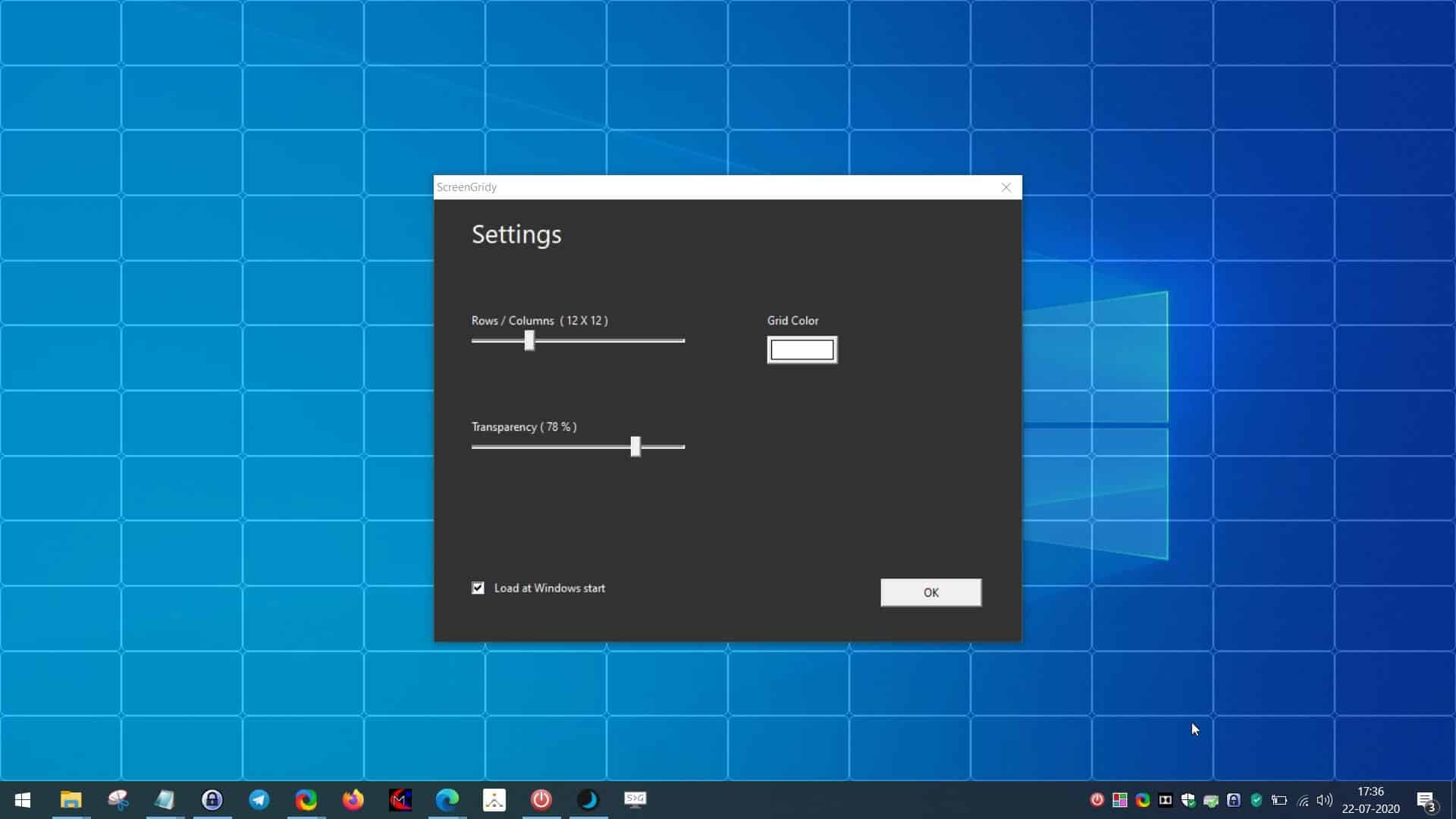
يحتوي البرنامج على عدد قليل من الخيارات التي يمكن تعديلها. يمكنك ضبطه لبدء التشغيل التلقائي باستخدام windows (ممكّن مسبقًا) ، اضبط عدد الصفوف والأعمدة (12 × 12 هو الإعداد الافتراضي) ، اضبط مستوى الشفافية ولون خطوط الشبكة.
ScreenGridy ليس برنامجًا محمولًا. تم تصنيعه بواسطة Digola ، مطور أداة 7Caps.
لا يوجد منحنى تعليمي حرفيًا مع البرنامج ، كل ما عليك فعله هو رسم مربع كما تفعل في الرسام أو أثناء التقاط لقطات شاشة ويقوم ScreenGridy بالباقي.
الإعلانات
